
Win7或Win10打印机提示操作无法完成错误0x00000709的解决方法
时间:2022-06-17 来源:网络 人气:
想要访问共享打印机的时候,发现弹出了打印机报错提示:“操作无法完成错误0x00000709。再次检查打印机名称,并确保打印机已连接到网络。”,遇到了无法连接共享打印机的问题,那么遇到这个问题,我们要如何解决?下面装机之家分享一下Win7或Win10打印机提示操作无法完成错误0x00000709的解决方法。
点击下载最新万能共享修复工具 提取码:8686
Win7或Win10打印机提示操作无法完成错误0x00000709的解决方法
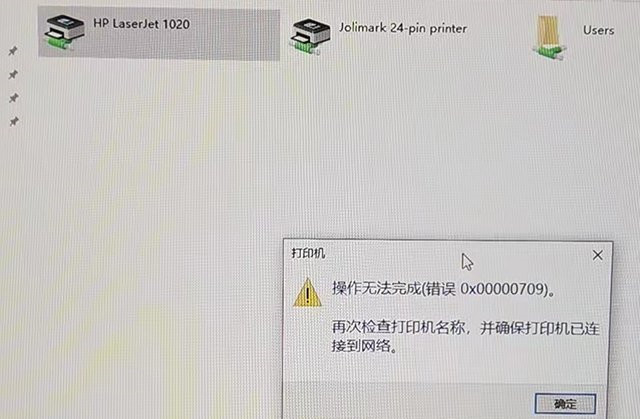
解决方法:
以Win10为例,首先我们右键“此电脑”,点击选择“管理”。(Win7系统的话,是右键“计算机”,选择“管理”)。
Win7或Win10打印机提示操作无法完成错误0x00000709的解决方法
在计算机管理中,我们展开“服务和应用程序”,点击服务,在服务中找到Print Spooler服务,双击进入Print Spooler服务, 启动类型为自动,服务状态如果没有启动,请启动一下。
Win7或Win10打印机提示操作无法完成错误0x00000709的解决方法
最后查看打印机,显示已打勾成功连接,你看看是否解决了。
如果您是Win10系统,还有可能是KB5006670补丁导致了Windows无法连接到打印机,甚至出现错误代码0x00000709的情况,我们只需要卸载掉KB5006670补丁文件即可。
首先我们打开“控制面板”,点击程序下面的“卸载程序”,如下图所示。
Win7或Win10打印机提示操作无法完成错误0x00000709的解决方法
在程序和功能窗口中,我们点击右侧窗口中的“查看已安装的更新”,如下图所示。
Win7或Win10打印机提示操作无法完成错误0x00000709的解决方法
找到KB5006670补丁文件,如下图所示,右键点击“卸载”,并点击确定。
Win7或Win10打印机提示操作无法完成错误0x00000709的解决方法
这时候会提示正在卸载更新,请稍候。这可能要花几分钟的时间。等待片刻,卸载后,重启电脑。
Win7或Win10打印机提示操作无法完成错误0x00000709的解决方法
我们再去访问共享打印机,看看是不是解决了。
以上就是装机之家分享的Win7或Win10打印机提示操作无法完成错误0x00000709的解决方法,如果您也遇到这个问题,不妨按照以上的方法来解决吧。
相关推荐
- 用脚本激活window10的方法推荐 win10版本秘钥永久可用
- 2025年Windows10永久激活码 2025年Win10永久神KEY密匙序列号
- 2024最新win10专业版激活密钥key 2025最新win10专业版激活密钥key
- windows 10产品密钥2025 最新win10专业版激活码大全
- Win10安全中心一直有红叉怎么办?
- Win10提示某些设置已由组织隐藏或管理员的解决方法
- Win10打印机共享错误代码3e3怎么解决?
- Win10电脑开机显示2个账户怎么办?win10开机显示两个账户问题解析
- 华硕灵耀 Pro 14笔记本怎么重装win10系统?
- win10怎么关闭Defender服务?win10关闭Defender服务操作教程
教程
Win10教程排行
- 1 win10专业版永久激活密钥
- 2 win10激活秘钥2022年12月最新_win10激活秘钥大全有效激活
- 3 win10怎么查看系统激活了没有_win10激活查看激活状态的方法
- 4 win10顶级激活码大全分享_支持家庭版专业版企业版
- 5 2025年Windows10永久激活码 2025年Win10永久神KEY密匙序列号
- 6 (亲测有效)永久激活Windows10系统的多种方法支持所有版本
- 7 小马win10激活教程_使用KMSTools工具激活win10
- 8 2024年win10多种版本激活码大全(附密钥激活步骤) 含工具箱
- 9 2022年11月最新win10系统一键永久激活工具(真正永久激活)
- 10 永久激活Windows10专业版系统详细教程

系统教程
- 1 应用程序无法正常启动,游戏软件报错0xc0000142解决办法+修改工具
- 2 Win11/win10/Win7系统各版本永久激活密钥及激活错误解决方法
- 3 Vmware17/16虚拟机去虚拟化工具修改虚拟机硬件教程+成品系统过检测
- 4 联想笔记本如何重装系统?联想笔记本重装系统的方法
- 5 联想拯救者Y7000P如何重装系统?笔记本重装纯净系统工具镜像
- 6 MSDN下载哪个版本最稳定?最稳定的MSDN系统推荐
- 7 稳定版 Windows Server 2022 22H2 服务器系统 正式版免激活
- 8 ROG枪神7如何重装系统?重装枪神7笔记本系统的方法
- 9 Win11电源选项快速启动选项没了怎么办
- 10 暗影精灵4笔记本蓝屏后无法开机如何解决










